苹果手机自带的照片编辑功能相对简单,对于想要对照片进行更专业的修图和美化的用户来说可能并不够用,很多人会选择使用苹果手机P图软件来进行照片处理。这些P图软件功能强大,操作简单能够帮助用户实现各种高级修图效果,让照片更加生动和吸引人。在使用苹果手机P图软件的过程中,用户可以根据自己的需求和创意,对照片进行裁剪、滤镜、修饰等操作,让照片更加美观和具有个性。
苹果手机P图软件
操作方法:
1.如图所示:选择一张想要修改的风景照/自拍/表情包,然后点击右上角编辑。

2.如图所示:右上角有个符号像魔法棒似的,我的理解就是一键优化调整照片的。
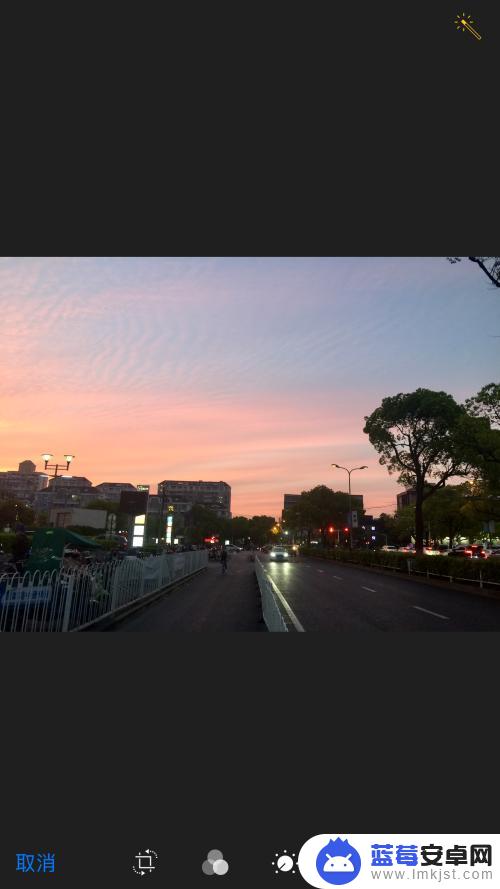
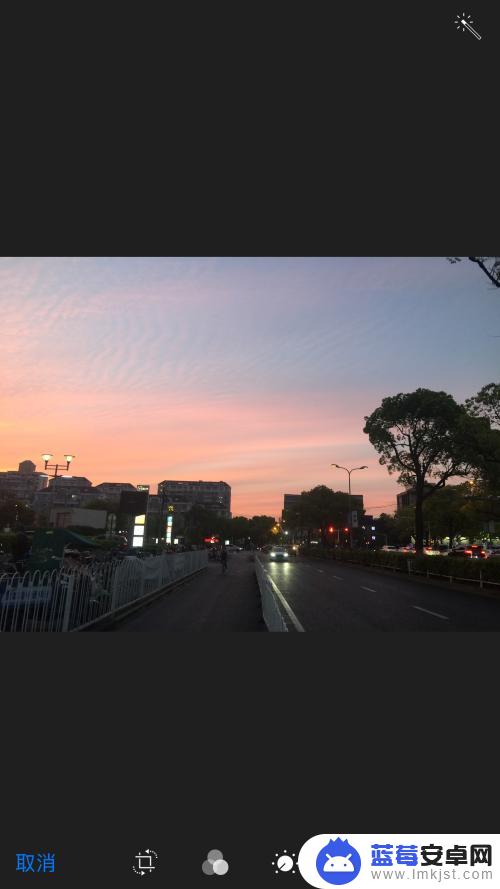
3.如图所示:这是第一层页面的编辑,下面一排是基本的修图功能:裁剪,滤镜,对比度,锐化等调节。可以根据自己喜欢的感觉去调整这些。
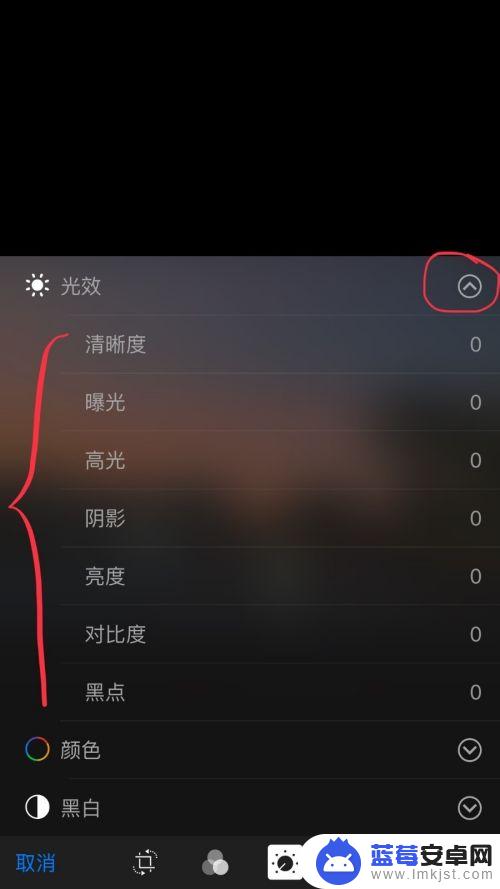
4.如图所示:然后点击右下角三个点的地方就会出现选择标记和更多的选项,点击标记。就会打开一个新世界(也就是第二层编辑页面)。在这里可以随意涂鸦,可以把字体变大变小变漂亮,也可以把字变成五颜六色。(PPS:不仅可以把字和涂鸦变大变小变颜色画圈圈,旁边的箭头放大镜对话框等都可以调整哦~)
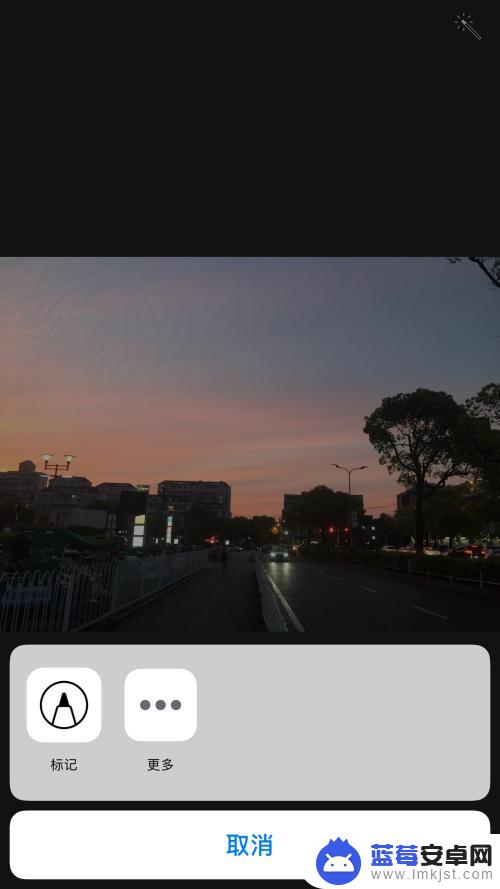
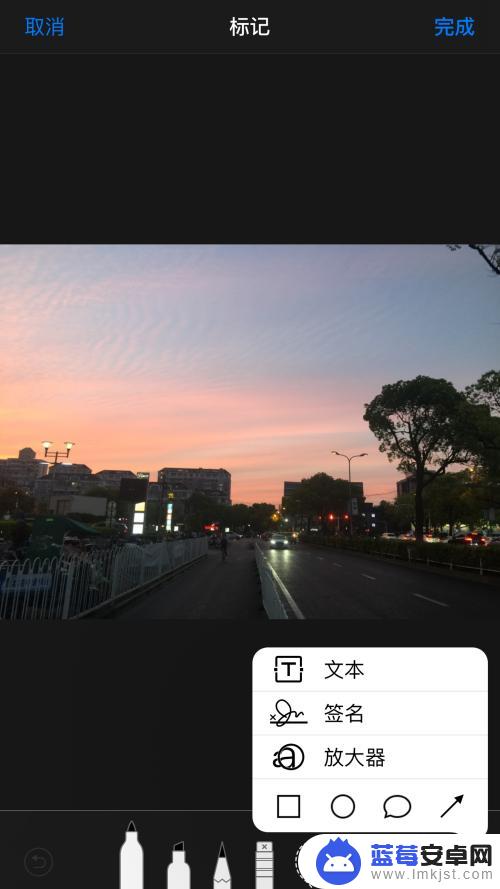
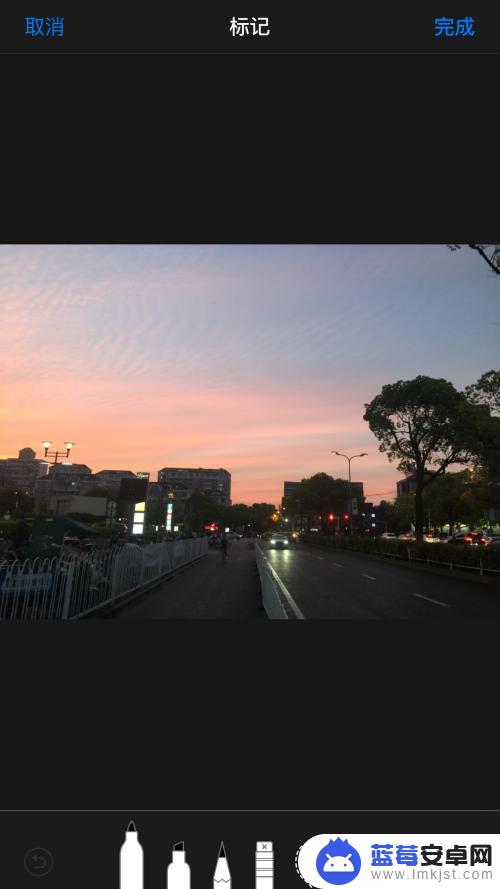
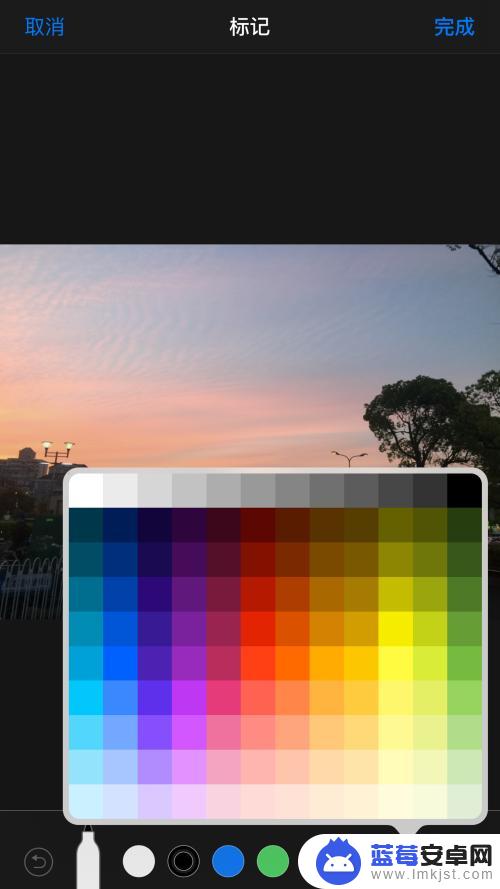
5.如图所示:点击右下角的+,可以加入签名,可以使用放大器,可以加对话框,也可以编辑各种形状。如果写错了点击返回上一步或者轻触一下符号点击删除即可。
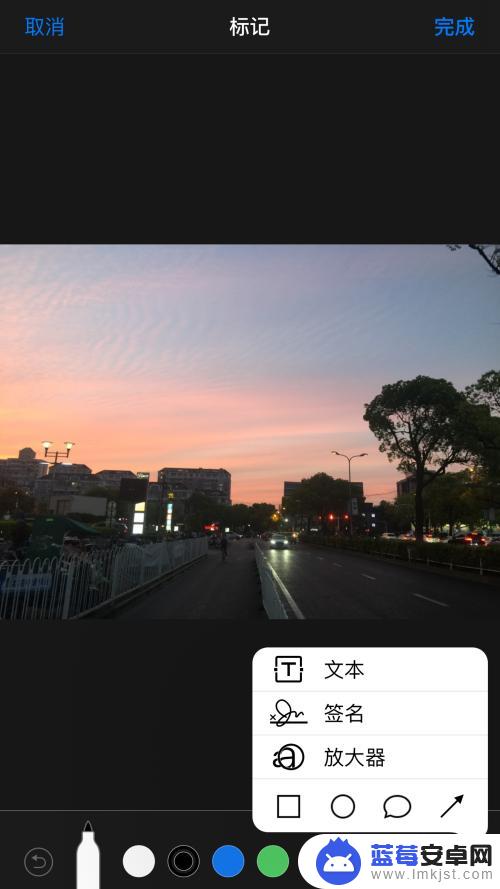
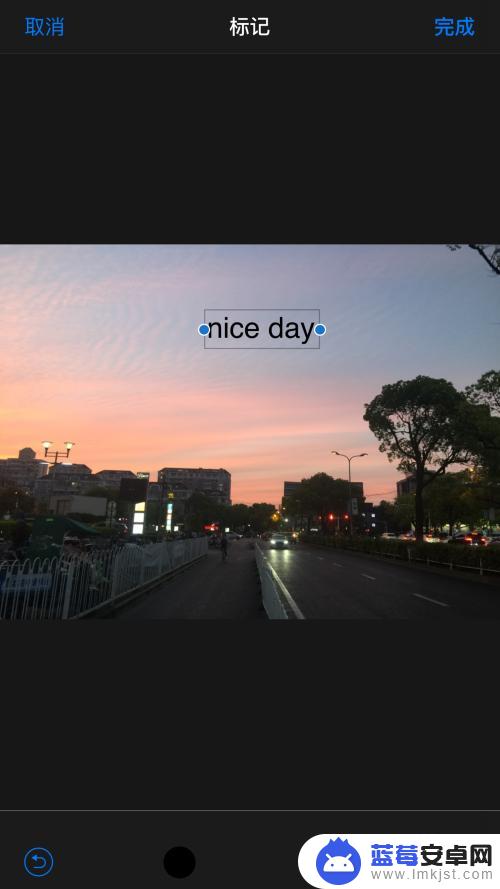
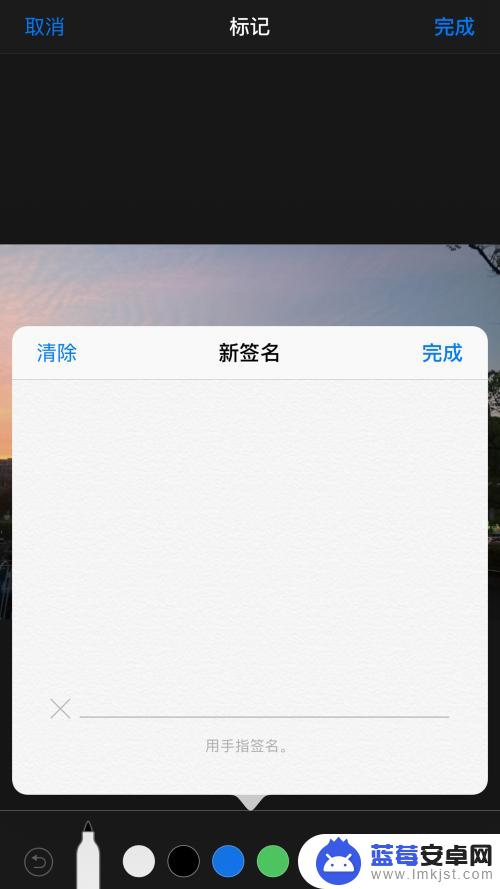
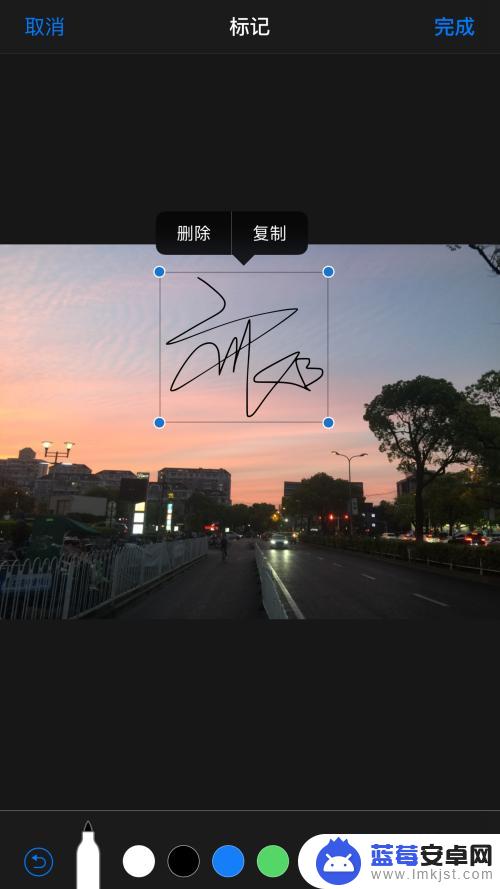
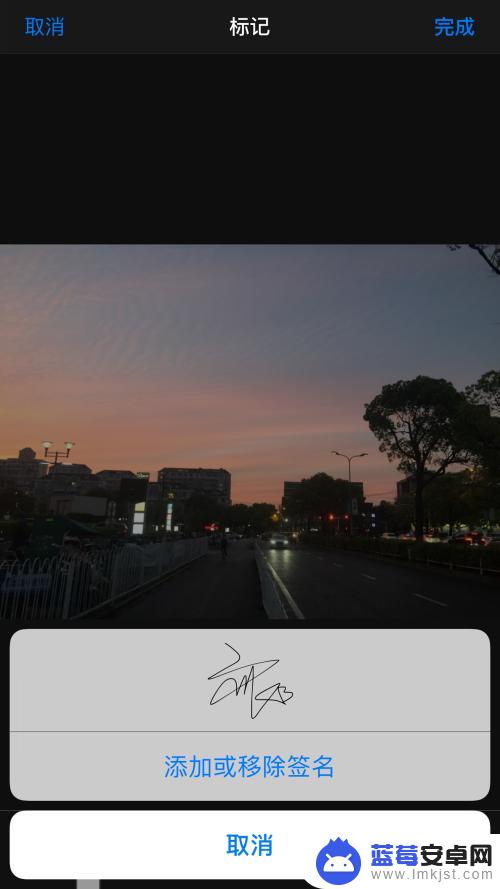
6.如图所示:最后编辑完成之后点击右上角“完成”,然后到了前一个界面再点击右下角的“完成”。然后编辑好的完美图片就有啦。
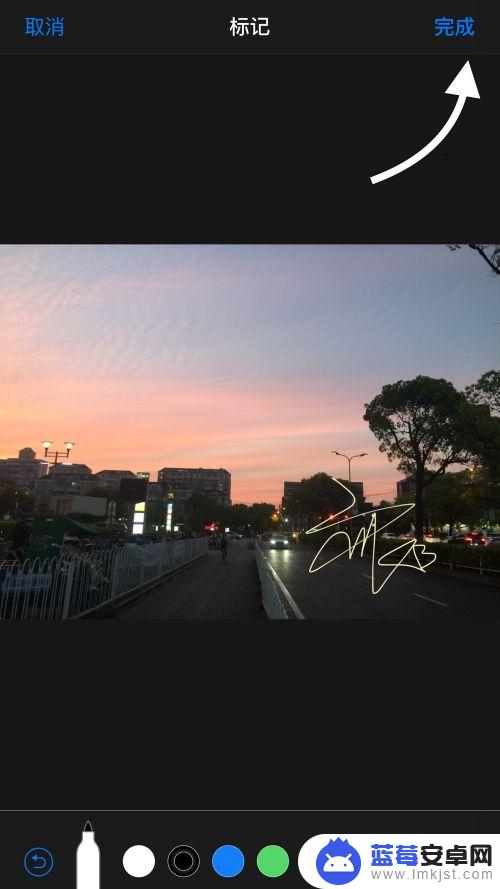
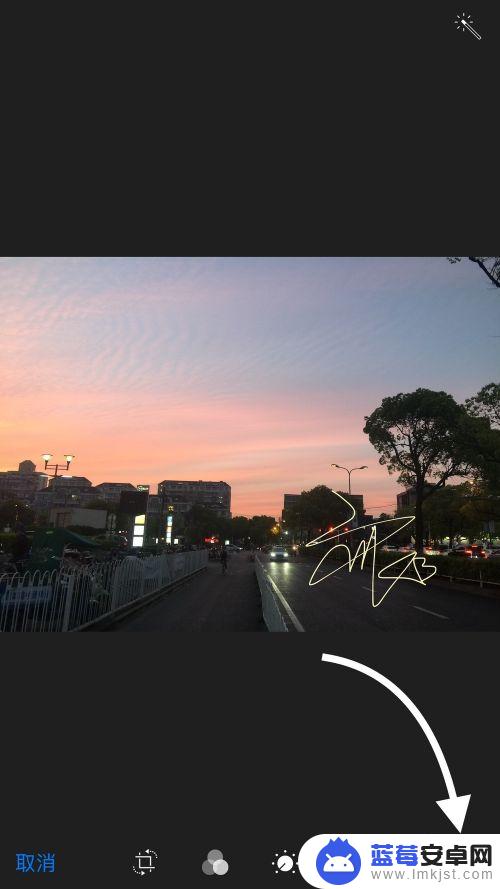

以上就是苹果手机如何编辑照片的全部内容,还有不清楚的用户可以参考以上小编的步骤进行操作,希望能对大家有所帮助。












